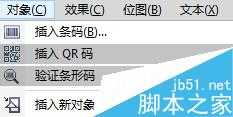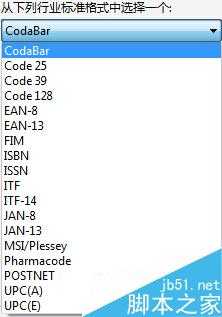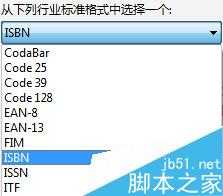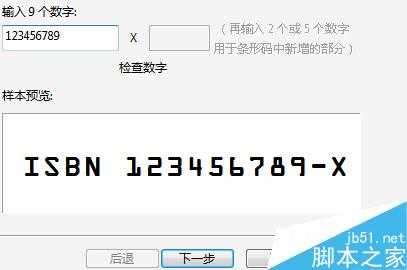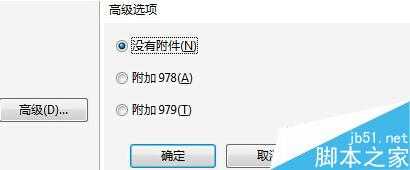coreldraw x7快速设计标准的条形码
平面设计 发布日期:2024/9/24 浏览次数:1
正在浏览:coreldraw x7快速设计标准的条形码
条码是可用来收集数据的一种标识方法,不管是吃的还是用的我们都能看到专属他们自己行业的条形码,想自己设计条形码的伙伴们可使用coreldraw x7这款软件,您可以更改行业标准属性、设置高级条码选项以及更改文本和条码选项。具体怎么设计请看下文!
coreldraw x7条形码设计教程:
1. 在CorelDRAW中,单击“对象”插入条码。
2. 从行业标准格式列表框中选择一种条码格式。(有关可用条码格式的信息,请参阅CorelDRAWCorelDRAW包含的条码格式。)
3. 在文本框中输入您要编写的字符。
4. 单击下一步。
5. 如果有必要,请更改行业标准属性。
6. 单击下一步。
7. 如有必要,请调整以下任意文本设置:
3. 在输入9个数字框中键入条码数字,然后单击下一步。
4. 单击高级,然后在高级选项对话框中,启用以下选项之一:
附加978——向条码添加978前缀
附加979——向条码添加979前缀
这些选项将从ISBN号码生成EAN—13代码。
5. 单击确定,然后单击下一步。
6. 若要查看附加的代码并使其可打印,请启动使该条码成为可阅读的复选框。
7. 指定其他选项,然后单击完成。
以上就是自己动手用coreldraw x7快速设计标准的条形码方法,教程比较实用,大家按照上面步骤进行操作即可,希望大家能喜欢!
下一篇:cdr制作漂亮的浮雕文字效果
荣耀猎人回归!七大亮点看懂不只是轻薄本,更是游戏本的MagicBook Pro 16.
人们对于笔记本电脑有一个固有印象:要么轻薄但性能一般,要么性能强劲但笨重臃肿。然而,今年荣耀新推出的MagicBook Pro 16刷新了人们的认知——发布会上,荣耀宣布猎人游戏本正式回归,称其继承了荣耀 HUNTER 基因,并自信地为其打出“轻薄本,更是游戏本”的口号。
众所周知,寻求轻薄本的用户普遍更看重便携性、外观造型、静谧性和打字办公等用机体验,而寻求游戏本的用户则普遍更看重硬件配置、性能释放等硬核指标。把两个看似难以相干的产品融合到一起,我们不禁对它产生了强烈的好奇:作为代表荣耀猎人游戏本的跨界新物种,它究竟做了哪些平衡以兼顾不同人群的各类需求呢?
人们对于笔记本电脑有一个固有印象:要么轻薄但性能一般,要么性能强劲但笨重臃肿。然而,今年荣耀新推出的MagicBook Pro 16刷新了人们的认知——发布会上,荣耀宣布猎人游戏本正式回归,称其继承了荣耀 HUNTER 基因,并自信地为其打出“轻薄本,更是游戏本”的口号。
众所周知,寻求轻薄本的用户普遍更看重便携性、外观造型、静谧性和打字办公等用机体验,而寻求游戏本的用户则普遍更看重硬件配置、性能释放等硬核指标。把两个看似难以相干的产品融合到一起,我们不禁对它产生了强烈的好奇:作为代表荣耀猎人游戏本的跨界新物种,它究竟做了哪些平衡以兼顾不同人群的各类需求呢?